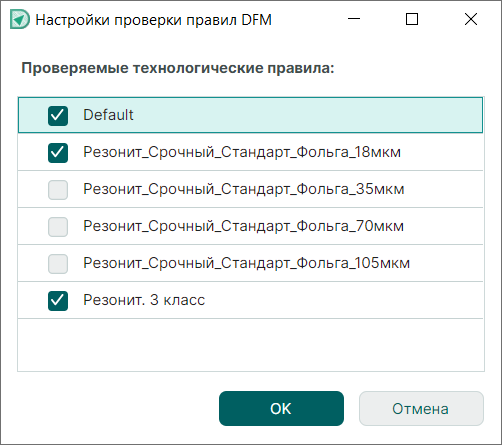Запуск и настройка DFM-проверки¶
Для того чтобы выполнить проверку платы на технологичность (DFM-проверку):
1. На панели инструментов «Общие» вызовите выпадающий список с помощью символа  и выберите пункт «Проверка платы (DFM)», см. Рис. 1.
и выберите пункт «Проверка платы (DFM)», см. Рис. 1.
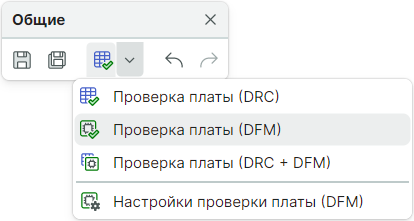
Примечание! Проверка выполняется только для активного окна редактора плат, поэтому перед началом проверки рекомендуется убедиться, что окно с нужной платой активно.
- В открывшемся окне будет отображен процесс выполнения DFM-проверки платы, см. Рис. 2.
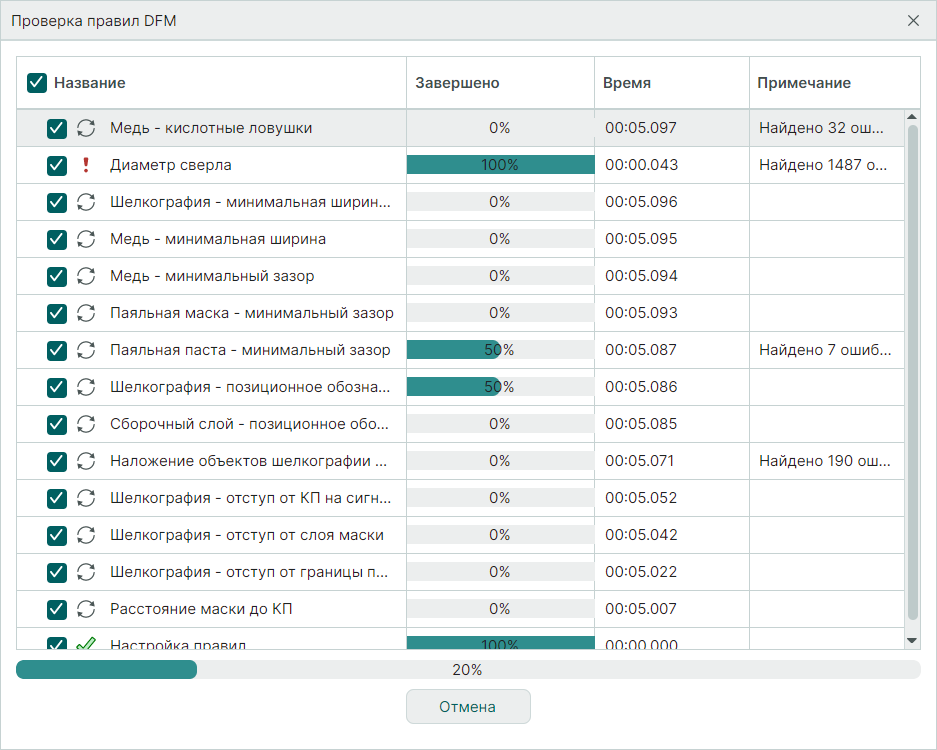
- По завершении процесса нажмите кнопку «Закрыть», см. Рис. 3.
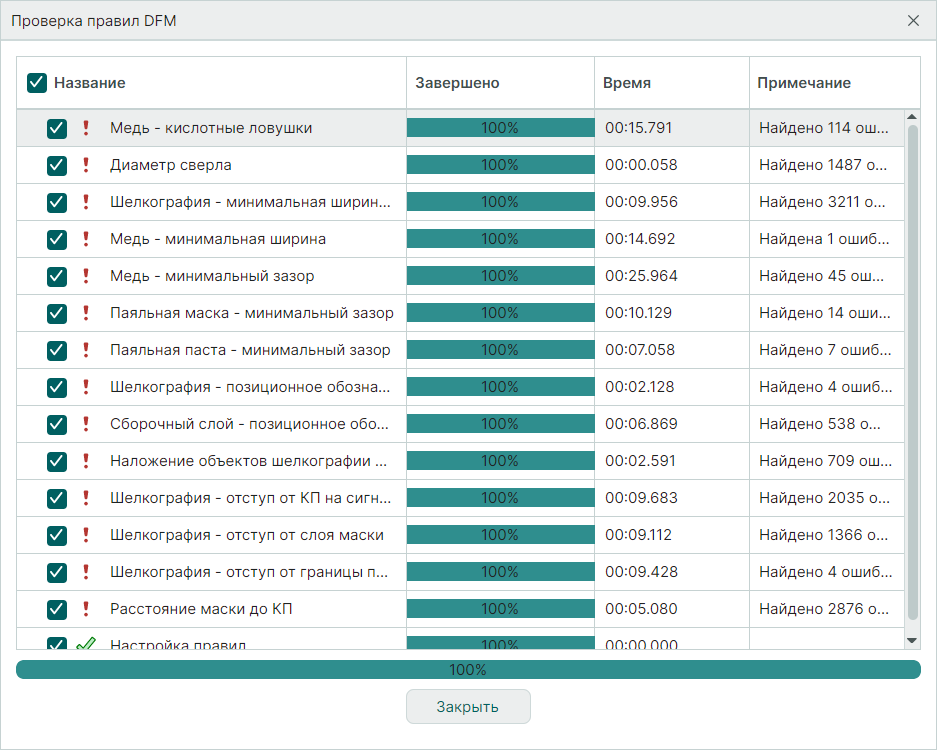
- При выявлении ошибок в ходе выполнения проверки в панели «Список ошибок» будут отображены все нарушения, см. Рис. 4. Также все выявленные нарушения будут подсвечены на плате.
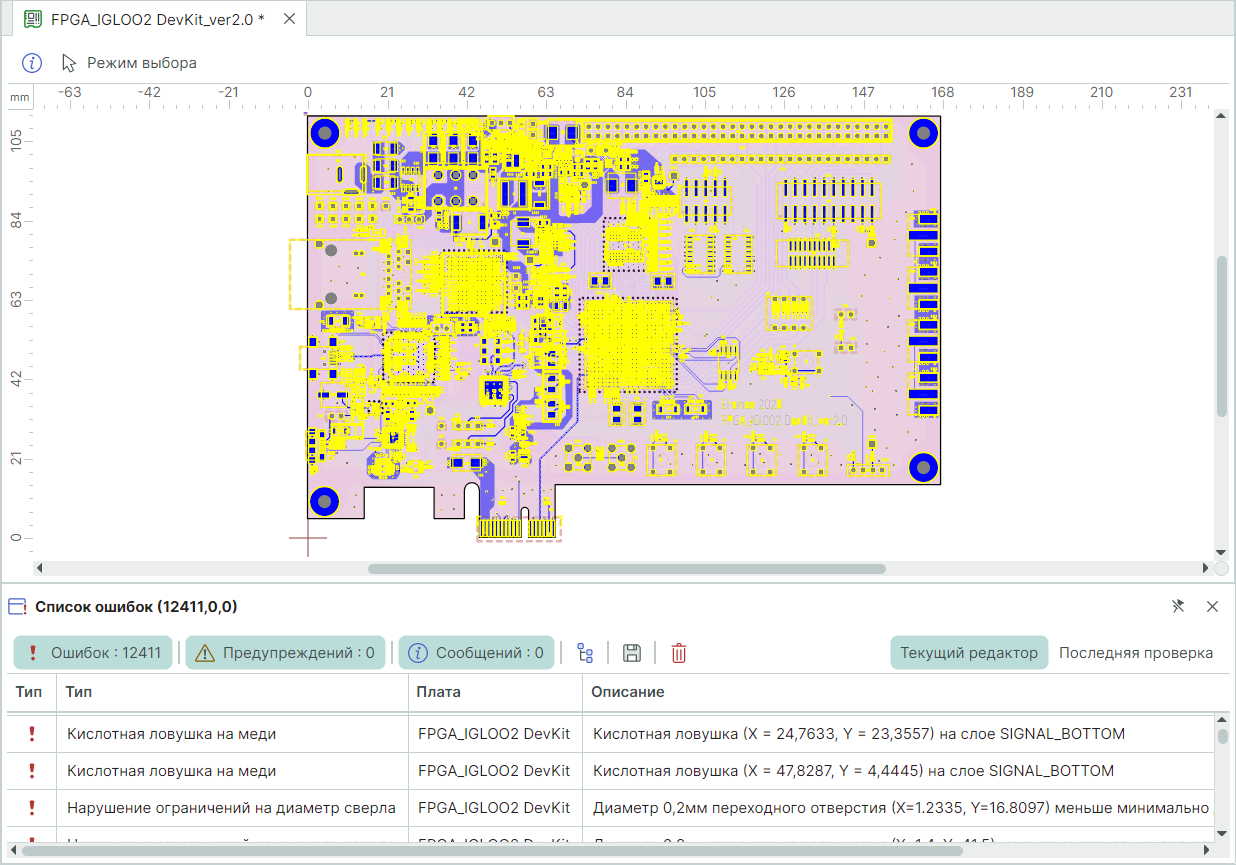
В силу того, что у каждого предприятия на производстве могут быть свои требования к соблюдению технологических правил, и сами правила могут отличаться, в Delta Design реализована настройка DFM-проверки правил.
При запуске DFM-проверки выбирается шаблон правил, который используется по умолчанию («Default»). Также в базу данных Delta Design уже включены некоторые шаблоны проверок на технологичность, см. Рис. 5.
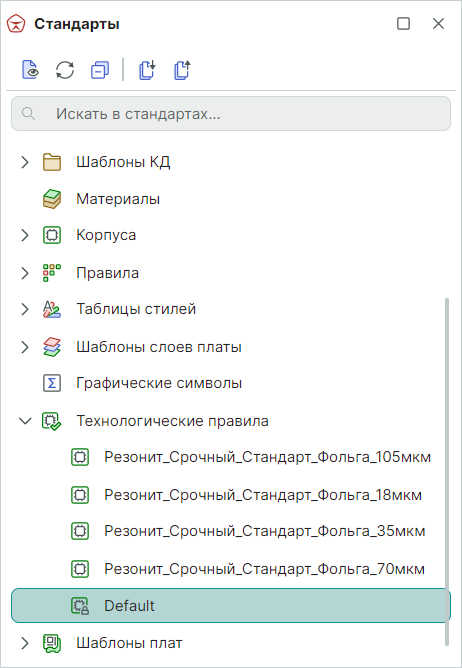
Важно! Правила «Default» нельзя удалить или переименовать, но можно изменять значения параметров в таблице правил. Созданные правила можно «Открыть», «Удалить» или «Переименовать».
Перед проведением проверки DFM на плате необходимо настроить DFM-правила для проверки. Для этого в панели «Стандарты» в узле «Технологические правила» необходимо создать набор Технологических правил и сохранить в виде шаблона для многократного использования. Наборов правил может быть несколько – для каждого производства свой набор правил.
Для создания новых правил:
1. В панели «Стандарты» для узла «Технологические правила» вызовите контекстное меню и выберите пункт «Создать новые технологические правила», см. Рис. 6.
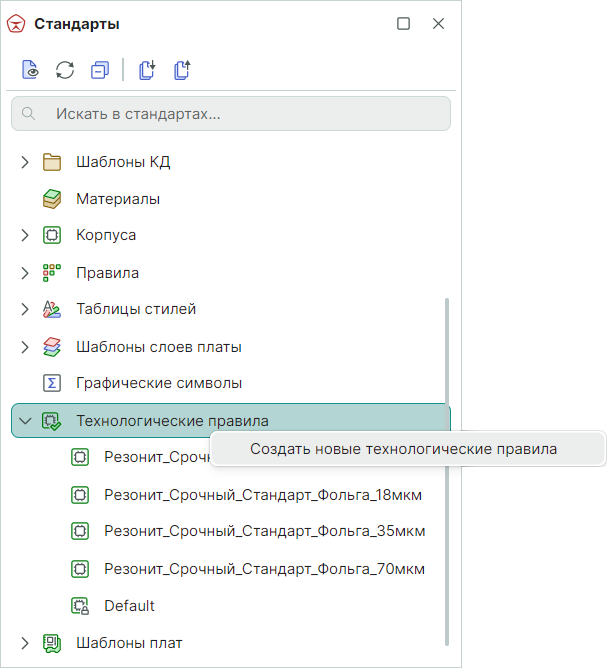
Подробнее см. "Стандарты системы" раздел Технологические правила.
2. В открывшемся окне «Новый набор технологических правил» ведите наименование новых правил (шаблона правил), в выпадающем списке шаблонов существующих правил выберите шаблон, на основе которого будут созданы новые правила, нажмите кнопку «Создать». По умолчанию выбран шаблон правил «Default», см. Рис. 7.
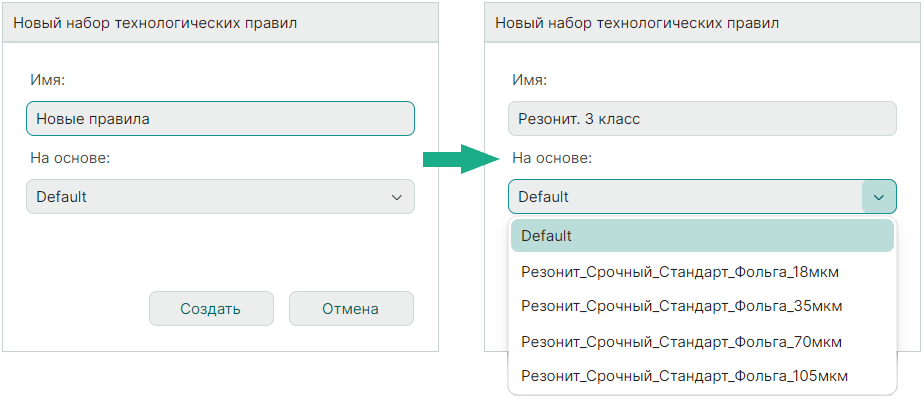
- Далее будет открыт редактор технологических правил, см. Рис. 8.
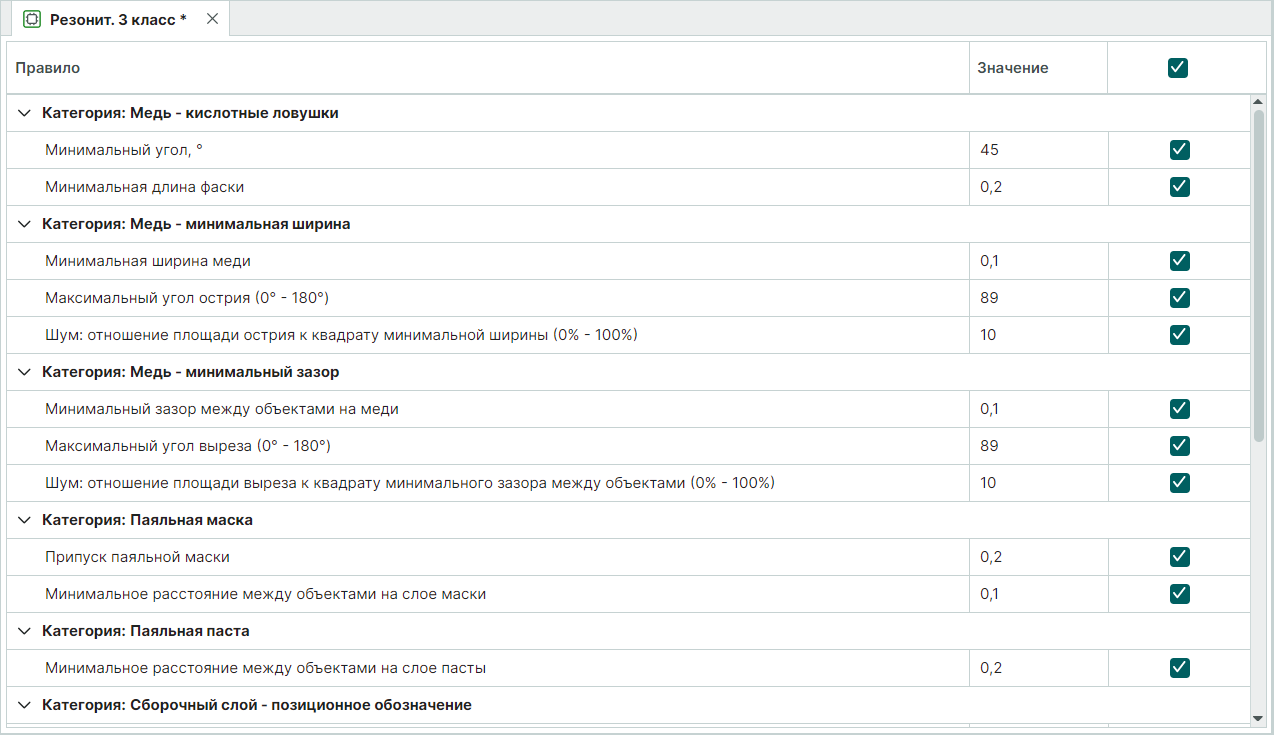
В таблице редактора необходимо настроить ряд правил, по которым будет проводиться DFM-проверка платы. Значение каждого параметра можно изменять в колонке «Значение» вводом с клавиатуры или выбором варианта из выпадающего списка, который откроется при клике на соответствующей ячейке, см. Рис. 9.

В колонке «Проверять при запуске» доступны два режима проверки:
 – при снятом флаге правило не проверяется;
– при снятом флаге правило не проверяется; – при установленном флаге правило проверяется только по запуску от пользователя.
– при установленном флаге правило проверяется только по запуску от пользователя.
Важно! В полях необходимо вводить только положительные значения (0 - допускается). Точность значений после запятой: 3-и знака.
Подробно параметры настроек окна редактора технологических правил приведены в Табл. 1. Некоторые параметры сопровождаются поясняющими рисунками. Рисунок открывается при наведении курсора на наименование пункта настроек.
Таблица 1 Настройки правил проверки
| Наименование параметра | Описание |
|---|---|
| Медь – кислотные ловушки | - Минимальный угол, ° - Минимальная длина фаски Проверка «Кислотные ловушки» или «Острые углы». Данная проверка осуществляется на всех проводящих слоях (сигнальных, опорных) и является независимой от проверки Цепь к себе (Same Net).Имеется возможность задать настраиваемый параметр: «Углы меньше __ град.» 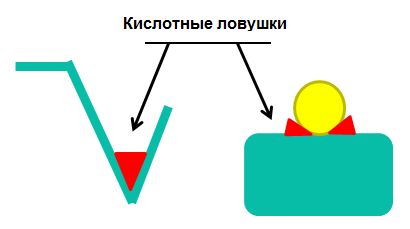 |
| Медь – минимальная ширина | - Минимальная ширина меди - Максимальный угол острия (0°-180°) 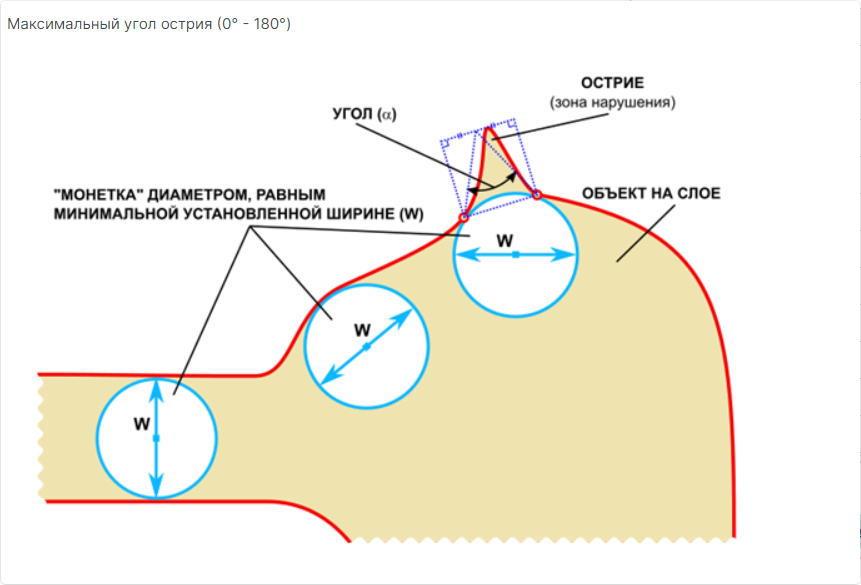 - Шум: отношение площади острия к квадрату минимальной ширины (0%-100%) 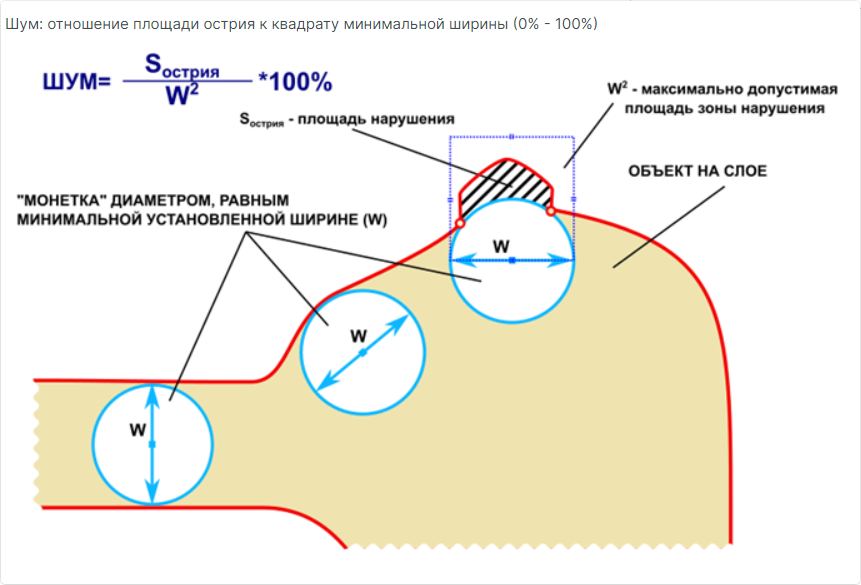 Это проверка узких мест всех элементов (трек, КП, ПО, медная заливка) расположенных на сигнальных слоях печатной платы. Это проверка узких мест всех элементов (трек, КП, ПО, медная заливка) расположенных на сигнальных слоях печатной платы. |
| Медь – минимальный зазор | - Минимальный зазор между объектами на меди - Максимальный угол выреза (0°-180°) 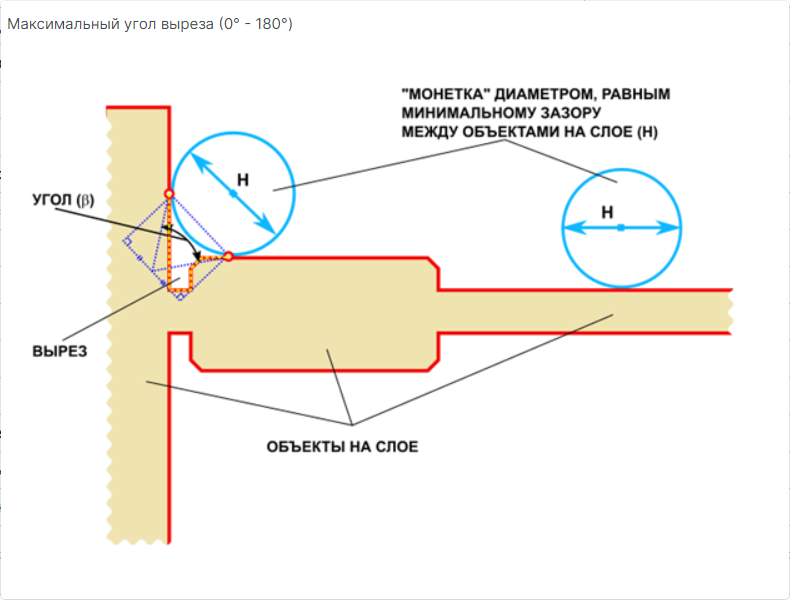 - Шум: отношение площади выреза к квадрату минимального зазора между объектами (0%-100%) 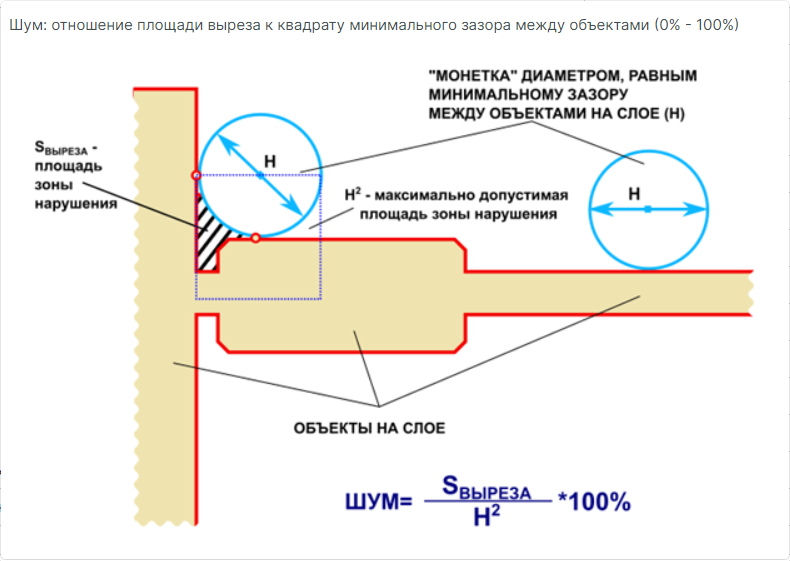 Это проверка между всеми элементами (трек, КП, ПО, медная заливка) расположенных на сигнальных слоя печатной платы. Это проверка между всеми элементами (трек, КП, ПО, медная заливка) расположенных на сигнальных слоя печатной платы. |
| Паяльная маска | - Припуск паяльной маски (минимальное расстояние от КП до границ масочного окна) - Минимальное расстояние между объектами на слое маски Данная проверка выявляет «вскрыта» ли маска над объектами (СКП, ПКП, монтажные отверстия) сигнальных слоев (SIGNAL_TOP и SIGNAL_BOTTOM). |
| Паяльная паста | - Минимальное расстояние между объектами на слое пасты |
| Сборочный слой – позиционное обозначение | - Допустимый угол – значения выбираются из выпадающего списка. В списке необходимо установить флаг в поле «Показать все» или выбрать определенные углы из предложенных: 0°, 90°, 180° и 270°. 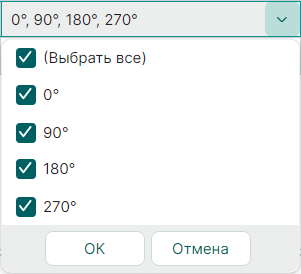 - Минимальное расстояние до границы компонента (на слоях PLACEMETN_OUTLINE_TOP и PLACEMETN_OUTLINE_BOTTOM). |
| Сверло | - Минимальный диаметр - Максимальный диаметр |
| Шелкография(SILK_TOP и SILK_BOTTOM) | - Отступ от границы платы - контроль пересечения шелкографии с границей платы (на слое BOARD_OUTLINE) - Отступ от КП на сигнальных слоях - данная проверка контролирует пересечение объектов шелкографии с объектами (СКП, ПКП, монтажные отверстия) на сигнальных слоях (SIGNAL_TOP и SIGNAL_BOTTOM) - Отступ от слоя маски - данная проверка контролирует пересечение объектов шелкографии с объектами (СКП, ПКП, монтажные отверстия) на слоях SOLDERMASK_TOP и SOLDERMASK_BOTTOM. - Минимальная ширина линии - данная проверка контролирует минимальную ширину объектов, созданных на слоях группы «Шелкография» - Наложение объектов шелкографии друг на друга |
| Шелкография – позиционное обозначение | - Допустимый угол – значения выбираются из выпадающего списка. В списке необходимо установить флаг в поле «Показать все» или выбрать определенные углы из из предложенных: 0°, 90°, 180° и 270°. 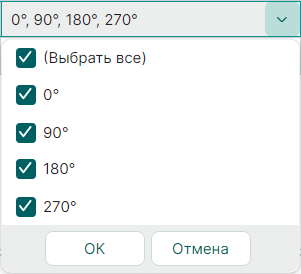 Допустимыми являются углы:0°, 90°, 180° и 270°. Допустимыми являются углы:0°, 90°, 180° и 270°.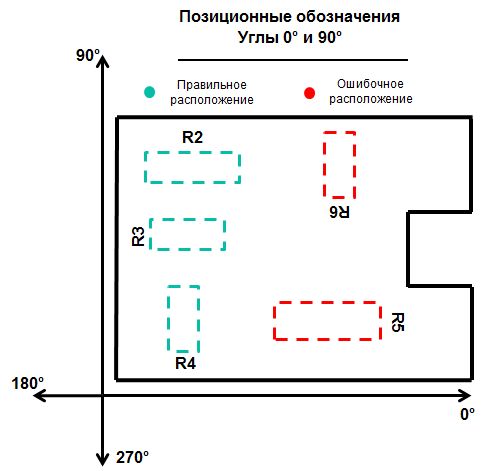  - Минимальное расстояние до границы компонента |
Режим проверки выставляется сразу для всей категории правил:
- Медь – кислотные ловушки;
- Медь – минимальная ширина;
- Медь – минимальный зазор.
Режим проверки выставляется отдельно на каждый параметр раздела:
- Паяльная маска;
- Паяльная паста;
- Сборочный слой – позиционное обозначение;
- Сверло;
- Шелкография;
- Шелкография – позиционное обозначение.
- По завершении сохраните настроенные параметры с помощью команды «Сохранить» на панели «Общие» или используйте горячие клавиши «Ctrl+S», новый шаблон появится в дереве панели «Стандарты», см. Рис. 10.
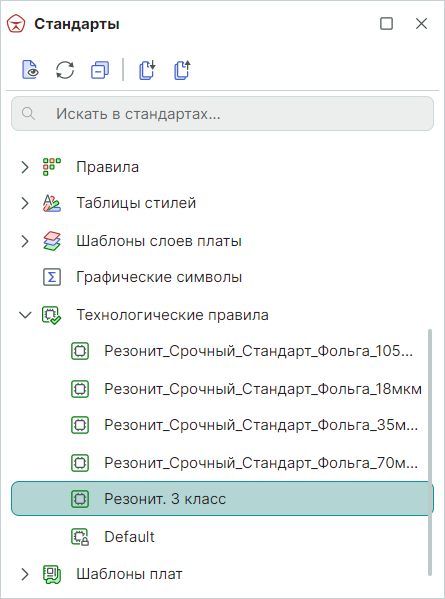
Созданные правила можно удалять, переименовывать и открывать для редактирования, Рис. 11.
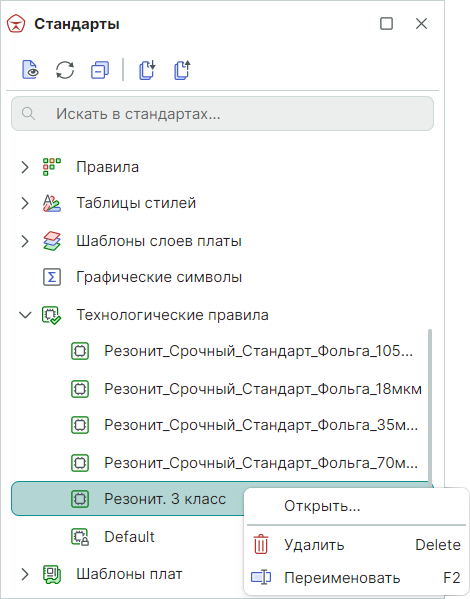
Для выбора набора (шаблона) правил, по которому будет выполнятся проверка, в панели инструментов «Общие» вызовите выпадающего меню с помощью символа  и выберите пункт «Настройки проверки платы (DFM)», см. Рис. 12.
и выберите пункт «Настройки проверки платы (DFM)», см. Рис. 12.
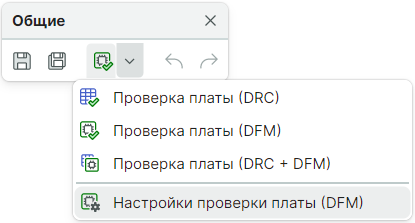
В открывшемся окне можно установите флаги в чек-боксы рядом с наименованиями набора правил для выбора правил, по которым (одному или нескольким) будет выполнятся проверка платы, см. Рис. 13.